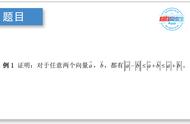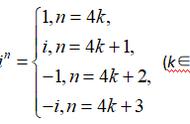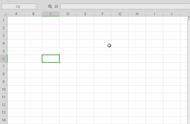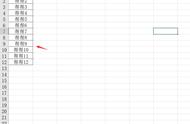在需要将当前工作簿的名称插入到工作表中的单元格时,你是否还在手动输入?
当然不必使用手工添加方式输入(即容易输入错别的字符,当每次工作簿名称变更后都有进行更改),其实Excel函数不仅可以提取工作薄名称,而且当工作薄名称被更改后还可以自动更新。
如下分别展示2种具体方式:
第一种使用cell("filename")函数
cell("filename")函数作用获取当前活动文件路径 文件名 工作表名称,如图在B2单元格输入 =cell("filename")函数按回车键,此时在B2单元格中提取出来活动文件的路径(D:\Excel演示\) 工作薄名称(工作簿名称.xlsm) 工作表名称(Sheet1)。

接下来就是把B2单元格中 工作簿名称.xlsm提取保留下来就得到活动工作薄名称了,如图继续在B2单元格中输入公式
=MID(CELL("filename"),FIND("[",CELL("filename")) 1,SUM(FIND({"[","]"},CELL("filename"))*{-1,1})-1) 按回车键,此时我们需要的工作薄名称就出来了。

如上方式 在公式中不仅仅使用提取字符函数MID,查找函数FIND,还应用了数组;
如果一下不能完全理解接下来看另一种方式获取工作簿名称。
宏表函数 GET.CELL 作用根据代码获取指定单元格的属性。
使用宏表函数文件类型必须保存为.xlsm格式,如图 选择另存为图标—>在另存为对话框 保持类型 选择Excel启用宏的工作薄(*.xlsm)—>保持。

新建宏表函数公式名称,如图选择 以此选择公式—>名称管理器—>新建 启用名称管理器。